windows10文件资源管理器不显示任务信息如何解决
文件资源管理器是一项系统服务,负责管理数据库、持续消息队列或事务性文件系统中的持久性或持续性数据,占据着比较重要的地位。有时打开win10系统发现文件资源管理器不显示任务信息,这就意味着看不到电脑任何运行状态,遇此问题别慌张,接下去来详解一下解决步骤。
具体方法如下:
方法1:
在电脑桌面中,鼠标右键左下角的开始,在弹出的列表中选择“运行”选项,打开运行。
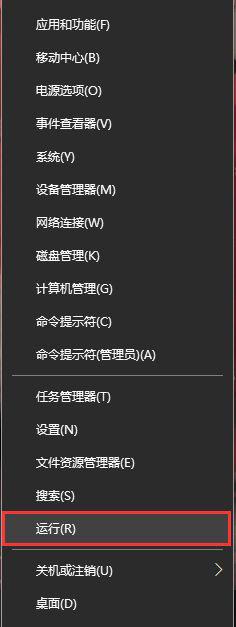
方法2:
1、在键盘中一同按下快捷键“WIN + R”,打开运行。

2、停止Windows Management Instrumentation服务,打开运行后,在运行搜索框输入“services.msc”,点击下方的确定按钮,打开服务。

3、在“服务”主界面中,找到“Windows Management Instrumentation”服务并选中鼠标右键单击,在展开的列表中选择“属性”选项。
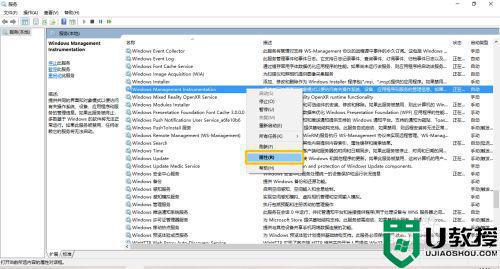
4、在“Windows Management Instrumentation 的属性”对话框中,点击“停止”按钮,来停止“Windows Management Instrumentation”服务。
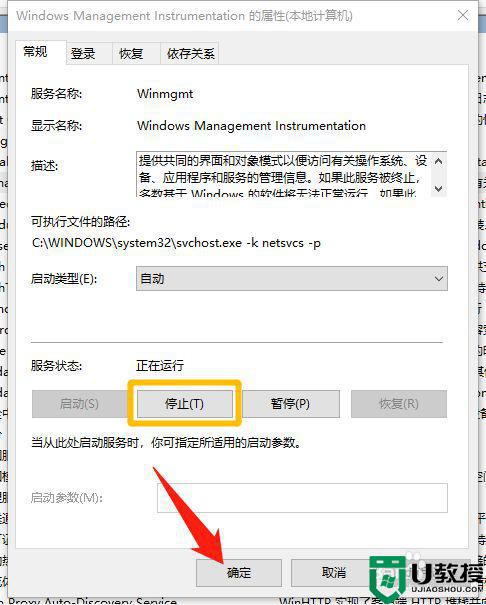
5、删除文件,在“我的电脑”中,复制粘贴“C:WindowsSystem32wbemRepository”打开路径。
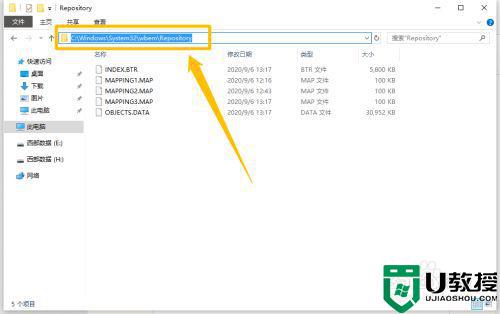
6、打开路径后,把“Repository”文件夹中的文件选择,选中并鼠标右键单击,在展开的列表中选择“删除”选项即可。

windows10文件资源管理器不显示任务信息属于常见故障之一,参考教程设置后,文件资源管理器就恢复正常了。
windows10文件资源管理器不显示任务信息如何解决相关教程
- win10文件资源管理器中没有看到库怎么办 让win10文件资源管理器显示库的方法
- win10删除文件提示已在windows资源管理器中打开如何解决
- Win10文件资源管理器闪退怎么办 文件资源管理器闪退解决方法 系统之家
- Win11文件资源管理器总是崩溃怎么回事 文件资源管理器崩溃解决教程 系统之家
- Win10文件资源管理器频繁崩溃什么原因 Win10文件资源管理器频繁崩溃的解决方法
- window10资源管理器未响应怎么办 window10资源管理器无响应解决方法
- Win10系统如何把资源管理器固定到任务栏上
- win10重启资源管理器怎么操作 win10如何重启资源管理器
- 怎么在win10文件资源管理器导航窗格中显示onedrive
- win10文件资源管理器加载速度无敌慢什么原因 win10文件资源管理器加载速度慢的处理方法
- Win11如何替换dll文件 Win11替换dll文件的方法 系统之家
- Win10系统播放器无法正常运行怎么办 系统之家
- 李斌 蔚来手机进展顺利 一年内要换手机的用户可以等等 系统之家
- 数据显示特斯拉Cybertruck电动皮卡已预订超过160万辆 系统之家
- 小米智能生态新品预热 包括小米首款高性能桌面生产力产品 系统之家
- 微软建议索尼让第一方游戏首发加入 PS Plus 订阅库 从而与 XGP 竞争 系统之家
热门推荐
win10系统教程推荐
- 1 window10投屏步骤 windows10电脑如何投屏
- 2 Win10声音调节不了为什么 Win10无法调节声音的解决方案
- 3 怎样取消win10电脑开机密码 win10取消开机密码的方法步骤
- 4 win10关闭通知弹窗设置方法 win10怎么关闭弹窗通知
- 5 重装win10系统usb失灵怎么办 win10系统重装后usb失灵修复方法
- 6 win10免驱无线网卡无法识别怎么办 win10无法识别无线网卡免驱版处理方法
- 7 修复win10系统蓝屏提示system service exception错误方法
- 8 win10未分配磁盘合并设置方法 win10怎么把两个未分配磁盘合并
- 9 如何提高cf的fps值win10 win10 cf的fps低怎么办
- 10 win10锁屏不显示时间怎么办 win10锁屏没有显示时间处理方法

